AutoCAD2020怎么修改工作空间
来源:网络收集 点击: 时间:2024-04-24【导读】:
近日有一些小伙伴咨询小编AutoCAD2020怎么修改工作空间?下面就为大家带来了AutoCAD2020修改工作空间的方法,有需要的小伙伴可以来了解了解哦。品牌型号:Lenovo联想威6 15 ARE系统版本:Windows10.0软件版本:AutoCAD20201.24.10方法/步骤1/3分步阅读 2/3
2/3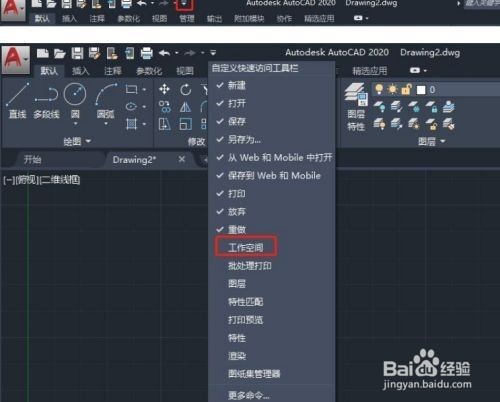 3/3
3/3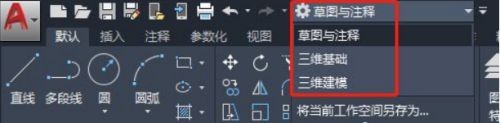
第一步:双击打开AutoCAD2020,会出现下面这样的引导页面,单击“开始绘制”打开绘图空间(如图所示)。
 2/3
2/3第二步:点击快速访问工具栏上的切换按钮,在下拉列表中可以看到有“工作空间”,点击“工作空间”(如图所示)。
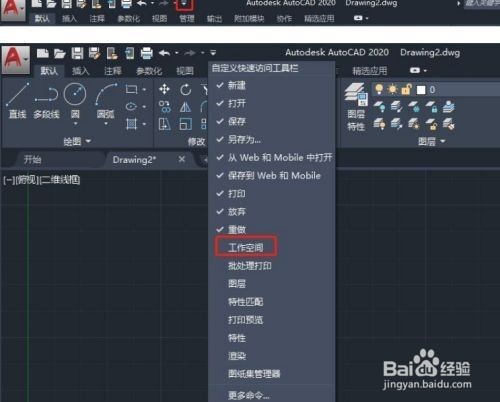 3/3
3/3第三步:可以看到它默认的工作空间是“草图与注释”,点击“草图与注释”进行修改(如图所示)。
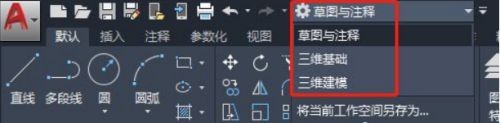
版权声明:
1、本文系转载,版权归原作者所有,旨在传递信息,不代表看本站的观点和立场。
2、本站仅提供信息发布平台,不承担相关法律责任。
3、若侵犯您的版权或隐私,请联系本站管理员删除。
4、文章链接:http://www.1haoku.cn/art_584531.html
上一篇:华为手机分辨率如何调
下一篇:今日头条加油包怎么获得
 订阅
订阅